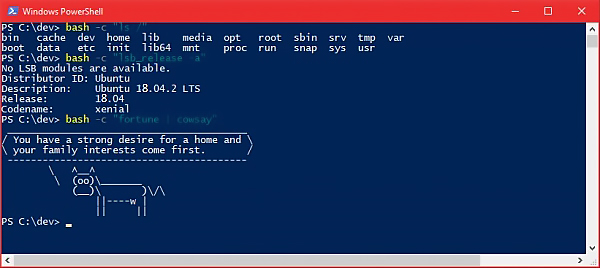Windows Server 2019的Linux子系統
許俊龍 Andy Hsu
- 精誠資訊/恆逸教育訓練中心-資深講師
- 技術分類:網路管理與通訊應用
應該有不少人都知道,Windows 10 作業系統內建了 Linux 子系統的支援,還可直接經由 Microsoft Store 應用商店安裝;而現在 Windows Server 2019 作業系統,也內建了「適用於 Linux 的 Windows 子系統 (Windows Subsystem for Linux, WSL)」,讓伺服器作業系統能夠原生執行 Linux 指令。不過由於 WSL 提供的是 Linux 相容的核心介面,並沒有包含 Linux 核心代碼,無法執行核心模組 (如缺乏裝置驅動程式、音訊支援或硬體加速),也不支援 GUI 桌面或應用程式 (如 Gnome、KDE), 因此被定位成「主要面向開發人員的工具,尤其是網頁應用程式的開發人員、及在開源專案上工作或使用的人員」。相較於虛擬機器,WSL 使用的資源降低許多,不必使用多重開機,還允許用戶同時使用 Windows 應用程式和 Linux 工具,可以用來管理遠端的電腦,也可透過命令列工具進行開發、測試與整合作業,堪稱是在 Windows 環境中執行 Linux 指令中最直覺的方式。

適用於Linux的Windows子系統 (Windows Subsystem for Linux, WSL)
接下來看看要怎樣安裝與使用WSL,第一步,就是啟用功能,這可以經由 Windows PowerShell 指令啟動選用功能,以系統管理員身分開啟並輸入以下指令:
Enable-WindowsOptionalFeature -Online -FeatureName Microsoft-Windows-Subsystem-Linux
啟用功能後,必須重新開機,才能確保 WSL 可以起始受信任的執行環境。
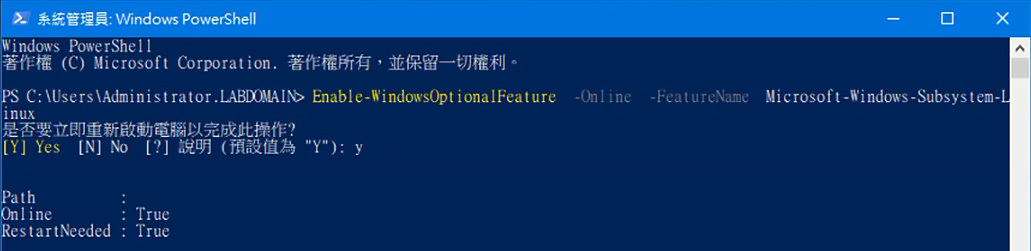
啟動WSL設定後必須重新開機,功能才能生效。
接著有兩個方式安裝套件,方法一是前往下列網站下載安裝想要選擇的 Linux 發行套件 (在網站內可以看到目前支援的所有 WSL 版本),點選連結後,按下 [取得],等待下載安裝完成。https://docs.microsoft.com/zh-tw/windows/wsl/install-manual
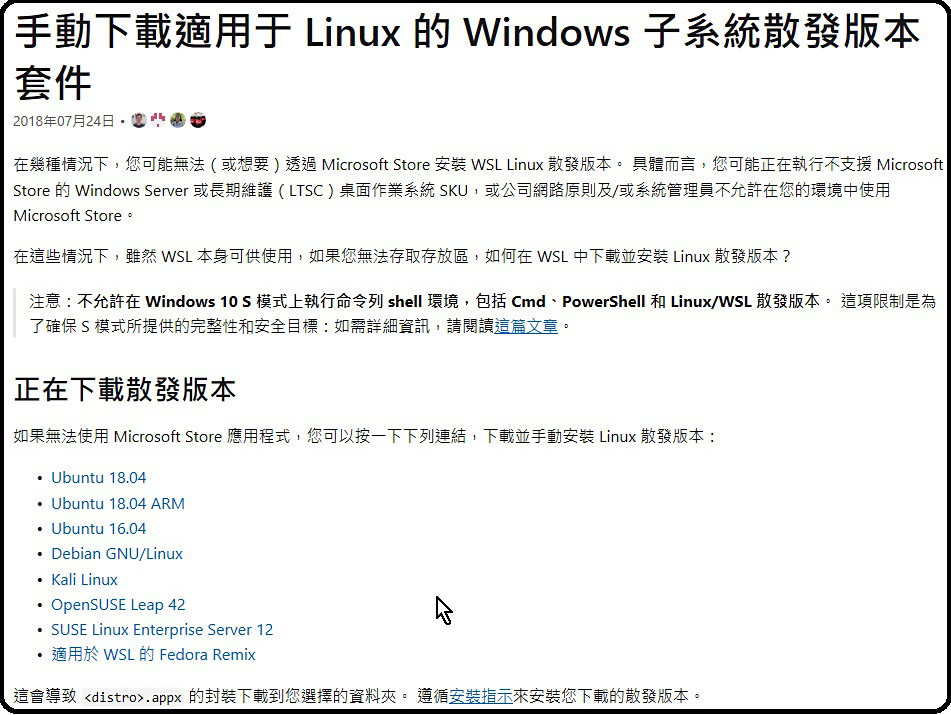
自行到網站下載安裝想要的 Linux 發行套件。
也可以使用 PowerShell 指令直接下載安裝所需的散發版本,以 Ubuntu 18.04 為例:
Invoke-WebRequest -Uri https://aka.ms/wsl-ubuntu-1804 -OutFile Ubuntu.appx -UseBasicParsing
下載完成後,就是一系列設定的步驟了,分別列示如下:
- 更改檔案名稱
- 解壓縮封裝內容至自訂名稱的資料夾中 (以 Ubuntu 為例):
- 將散發版本存放的路徑新增至環境變數中 (其中 C:\Users\Administrator 請依照實際安裝位置調整更改):
Rename-Item ./Ubuntu.appx ./Ubuntu.zip
Expand-Archive ./Ubuntu.zip ./Ubuntu
$userenv = [System.Environment]::GetEnvironmentVariable("Path", "User")
[System.Environment]::SetEnvironmentVariable("PATH", $userenv + ";C:\Users\Administrator\Ubuntu", "User")
切換至與散發版本發行套件相同名稱的資料夾,並執行啟動器可執行檔應用程式:
Cd .\Ubuntu\
.\Ubuntu1804.exe
全新安裝散發版本後第一次執行時,需要執行初始安裝階段,約耗費一分鐘或更久的時間 (視電腦儲存裝置的效能而定) 來完成最後一個階段的安裝,未來所有啟動的時間都不超過一秒。第一次啟動也需要設定帳號、密碼。

首次使用 WSL 需設定日後登入用的帳號與密碼。
Windows 不會自動更新或升級您的 Linux 散發版本,因此建議要定期更新、升級發行套件的版本,方法如下:
sudo apt update && sudo apt upgrade
大功告成,現在 WSL 已經安裝與設定完成,可以盡情地使用此一全新的 Linux 散發版本了!